如何通过 ravbg64.exe 减少高 CPU 使用率?
已发表: 2019-11-15当您进入任务管理器时,您可能会注意到该进程运行了多个实例并控制了过多的 CPU 资源(甚至可能高达 50%)。
安装某些程序或 Windows 更新后,问题可能已经开始。
RAVBg64.exe 文件是属于 Realtek HD Audio Driver 或 Realtek High Definition Audio 编解码器的软件组件。 它始终位于“C:\Program Files”的“\Realtek\Audio\HDA”文件夹中。 它是受信任的并经过数字签名的,因此不会引起任何问题。
但据报道,恶意软件可能伪装成 RAVBg64.exe。 如果是这种情况,那么它可能位于与上述不同的位置。 要检查,您必须执行以下操作:
- 转到任务管理器(按 Ctrl + Alt + Delete 并选择选项)。
- 找到该进程并右键单击它。 选择“打开文件位置”。
为了安全起见,我们建议您使用 Auslogics Anti-Malware 进行扫描。
在您确定文件是正版后,不建议在任务管理器中终止该进程,因为它是管理 PC 上的音频所必需的。
那么让我们继续看看如何修复RAVBg64.exe的高CPU使用率。
如何解决导致 CPU 使用率高的 RAVBg64.exe
这个问题有三种解决方案:
- 禁用和启用 Realtek 音频程序
- 卸载和更新 Realtek 音频驱动程序
- 进行注册表修改
在问题解决之前,您可能不需要全部尝试。
让我们开始吧,好吗?
修复 1:禁用和启用 Realtek 音频程序
这可能足以解决问题。
您必须在系统配置中禁用 Realtek 启动项,然后转到设备管理器并禁用 Realtek 音频设备。
按照这些简单的步骤来完成它:
- 调用运行对话框。 一个简单的方法是按下键盘上的 Windows 徽标 + R 组合。
- 在文本字段中输入“msconfig”,然后按 Enter 或单击 OK。
- 在打开的系统配置窗口中,移动到启动选项卡并标记所有 Realtek 列表的复选框。
- 现在单击“全部禁用”按钮。
- 单击确定以使更改生效。
要禁用 Realtek 音频设备:
- 转到开始菜单。
- 在搜索栏中键入设备管理器,然后单击结果列表中的选项。
- 在打开的窗口中,向下滚动并找到“声音、视频和游戏控制器”类别。 展开它。
- 右键单击 Realtek 音频设备。 从上下文菜单中单击禁用。
完成这些步骤后,再次重复这些步骤,然后为 Realtek 启动项和音频设备选择启用。
然后,您可以转到任务管理器并检查高 CPU 使用率问题是否已解决。
修复 2:卸载和更新 Realtek 音频驱动程序
如果您的 Realtek 音频驱动程序已过时或出现故障,则可能是您遇到问题的原因。
要解决此问题,请卸载驱动程序,然后安装最新版本。
按照这些简单的步骤来完成它:
- 按键盘上的 Windows 徽标键 + X 调用 WinX 菜单。
- 在列表中找到设备管理器并单击它。
- 向下滚动到“声音、视频和游戏控制器”并展开它。
- 右键单击“Realtek 高保真音频”。 从上下文菜单中选择卸载。
- 当出现确认提示时单击确定。
- 关闭所有窗口并重新启动系统。
- 现在,按照步骤 1 和 2 中的说明打开设备管理器。
- 单击显示在窗口顶部工具栏上的操作。
- 单击“扫描硬件更改”。
- 等待该过程完成。 系统将检测到缺少的 Realtek 驱动程序。 然后单击安装驱动程序以自动安装最新版本。
如果安装不成功,您必须访问制造商的网站并手动下载驱动程序。 如果您不想麻烦,我们建议您使用 Auslogics Driver Updater 自动执行更新。

该工具将识别您的系统规格,然后执行全面扫描以检测任何丢失、过时和有故障的驱动程序。 之后,它会下载并安装制造商推荐的最新版本,您无需付出任何努力。
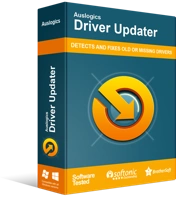
使用驱动程序更新程序解决 PC 问题
不稳定的 PC 性能通常是由过时或损坏的驱动程序引起的。 Auslogics Driver Updater 可诊断驱动程序问题,让您一次或一次更新旧驱动程序,让您的 PC 运行更顺畅
修复 3:进行注册表修改
高 CPU 使用率可能是由于缺少一些注册表项:SRS Labs 和 APO。 如果是这样,您必须手动添加它们以纠正问题。
在我们开始之前,请确保您备份您的注册表。 这样,如果您犯了会导致问题的错误,您可以快速执行还原。
因此,请按照以下简单步骤操作:
- 按 Windows 键 + R 调用“运行”对话框。
- 在文本框中键入“regedit”,然后单击“确定”或按 Enter。
- 当出现用户帐户控制 (UAC) 提示时,单击是按钮。
- 在注册表编辑器窗口中,单击文件并选择导出。
- 输入文件的名称并选择一个安全的位置来保存它。
- 点击“保存”。
我们现在可以继续修复:
- 按键盘上的 Windows 徽标 + R 组合以调用“运行”对话框。
- 在文本框中键入(或复制并粘贴)“regedit”,然后按 Enter 或单击“确定”打开注册表编辑器。
- 当出现用户帐户控制 (UAC) 提示时,单击是按钮。
- 展开 HKEY_LOCAL_MACHINE。
- 展开“软件”。
- 检查您是否会找到名为“SRS Labs”的密钥。 如果你这样做了,那么你不必继续这个修复。 但如果密钥丢失,请继续下一步。
- 右键单击“软件”。
- 将鼠标悬停在上下文菜单中的“新建”上,然后单击“键”。
- 将新密钥重命名为“SRS Labs”(不要添加引号并确保名称中没有错误)。
- 右键单击 SRL Labs 键并将鼠标悬停在“新建”上。 单击密钥以添加新的子密钥。
- 将子键重命名为“APO”(同样,不要添加引号并确保名称正确)。
- 关闭注册表编辑器并重新启动计算机。
您现在可以检查问题是否已解决。
当您尝试了其中一种或所有解决方案时,RAVBg64.exe 高 CPU 使用率问题将得到成功处理。
如果您有任何问题或意见,请随时通过下面的评论部分分享您的想法。
我们很乐意听取您的意见。
